Interlogix VEREX Director User Manual
Page 335
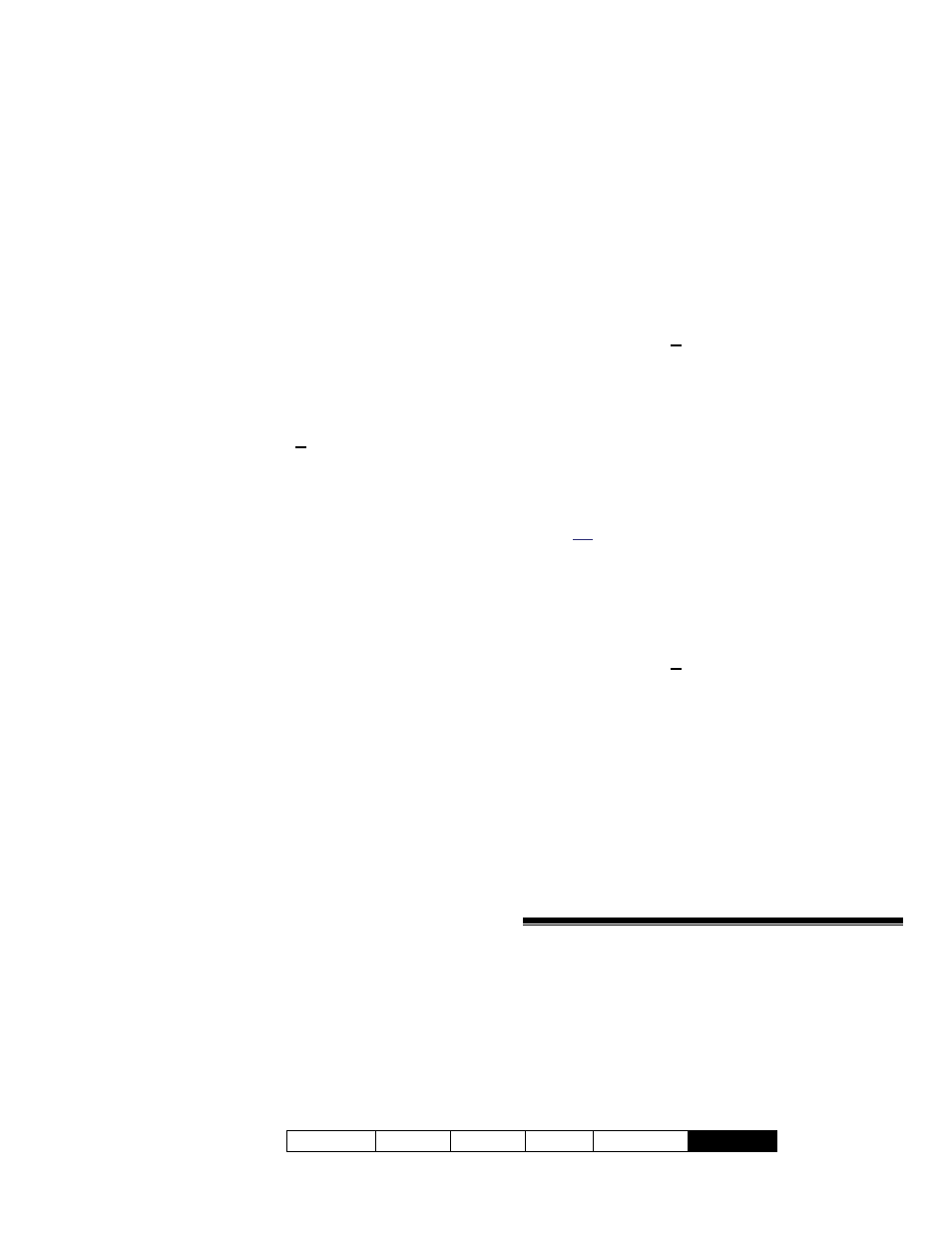
21-0381S v4.9.1
Bienvenido Informe Control Admin Config
Sis
Ref-Tech
325
nombre apropiado, y agrega el elemento
deseado(s) al 'grupo'.
Cuando no aparece un módem o una conexión directa
con cable en la lista (que ha sido agregado
recientemente a través del software de comunicación),
haga clic en [Refrescar] en la barra de herramientas.
Consejo: Se guardará su configuración
automáticamente cuando se cambia a otra pantalla, o
selecciona un ‘grupo’ diferente.
Después de configurarse aquí, los grupos de
comunicación pueden asignarse a 'Grupos de Paneles'
específicos. Para más detalles, consulte "Grupo de
Paneles y Configuraciones de Conexión".
Ver o Cambiar Selecciones para a
Grupo de Comunicación
Seleccione
Grupo de Comunicación
de la
barra MisHerramientas, o haga clic en
[Comunicación]
en el ‘árbol’, y seleccione
Grupo de Comunicación
.
Ahora, seleccione el 'grupo' deseado de la lista
en la parte inferior de la ventana.
Nota: La vista de lista no se aplica a esta pantalla.
Luego, consulte las descripciones de selección
para esta pantalla mientras ve o cambia
selecciones como desea.
Consejo: Se guardará su configuración
automáticamente cuando se cambia a otra pantalla, o
selecciona un ‘grupo’ diferente.
Quitar un Elemento de un Grupo de
Comunicación y/o de la Lista de
Elementos Disponibles
Para quitar un módem o una conexión
directa con cable de un ‘grupo’, seleccione
el elemento en "Dispositivos en Grupo", y
haga clic en
[Quitar]
.
Para borrar un elemento de la lista de
opciones disponibles, seleccione el
elemento en "Dispositivos no en el Grupo", y
haga clic en
[Borrar Dispositivo]
.
Nota: Borrar un elemento aquí es similar a eliminarlo a
través del software de comunicación. Para agregar
una conexión de reemplazo a la lista de opciones,
consulte "Agregar un Módem o Conexión Directa con
Cable a la Lista de Selecciones" (previamente/arriba).
Eliminar un "Grupo de Comunicación"
Antes de eliminar un ‘grupo’, asegúrese que
no está siendo utilizado en ese momento
por una sesión de comunicación del panel:
Seleccione
Comunicación
de la barra
MisHerramientas, o haga clic en
[Comunicación]
en el ‘árbol’, y seleccione
Pendiente/En línea
. Ahora, para cada
sesión activa de comunicación
(seleccionada en la parte inferior de la
pantalla), haga clic en el grupo de paneles
cerca del centro de su pantalla, y vea la
información del 'Grupo de Comunicación' y
'Resultados' a la derecha.
Nota: No borre un ‘grupo’ que se está usando.
Para más información sobre las sesiones de
comunicación, consulte "Comunicación y
Actualizaciones del Panel".
-------------------------
Para proceder, seleccione
Grupo de
Comunicación
de la barra
MisHerramientas, o haga clic en
[Comunicación]
en el ‘árbol’, y seleccione
Grupo de Comunicación
. Seleccione el
‘grupo’ deseado en la parte inferior de la
ventana. Luego, haga clic con el botón
derecho en la pantalla y seleccione
Borrar
.
Cuando se le pida la confirmación,
seleccione
Sí
.
Después de eliminar un grupo de comunicación, revise
para asegurarse que sus grupos de paneles tengan
asignado el grupo de comunicación deseado. Para
más detalles, consulte "Grupo de Paneles y
Configuraciones de Conexión".
